Windows Server 8 Hyper-V Kurulumu
Merhabalar,
Bu yazımızda Windows Server 8 üzerinde Hyper-V kurulumunu anlatacağım.
Kurulum için Server Manager üzerinden Add Roles seçilir.
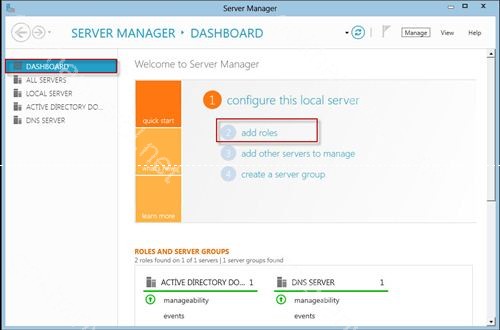
Tek sunucu üzerinde kurulum yapacak isek ister Dashboard üzerinden Add Role diyerek istersek Local Server üzerinden Add Role diyerek istersek de All Servers ekranında sunucuyu seçip sağ tıklayarak aynı ekrana gelebiliriz. Add Roles ve Add Features Server 2008 ve Server 2008 R2 üzerinde farklı yapılandırmaları gerçekleştirdiğimiz ekranlardı ancak Windows Server 8 ile birlikte Add Roles and Features adı altında tüm rol ve özellikleri tek arayüzden ekleyebiliyoruz. Kurulum tipi olarak da istersen tek tek rolleri ekleyebileceğimiz Role based yada Featured based kurulum yada Senaryo tabanlı örneğin tüm uzak masaüstü hizmetleri tek bir sihirbaz ile kurmak için Scenario-based kurulum seçebiliyoruz. Mevcut Developer Preview sürümünde Hyper-V kurulumu için bir senaryo bulunmamaktadır, bu sebeple bir Role-based kurulum senaryosu izleyeceğiz.

Role tabanlı kurulum ekranında ise sunucu havuzumuzdan bu kurulum için öngördüğümüz sunucu veya sunucuları seçerek devam ediyoruz. Eğer ilk ve tek sunucu ise zaten bu adımda tek seçenek ile devam edilebiliriz.

İlgili sunucu yada sanal disk dosyası seçildikten sonra hangi rolü kurmak istiyorsak onu secip devam ediyoruz. Yeni rol ve özellikler olduğu gözünüze çarpabilir her birine detaylı olarak ileride yayınlanacak yazılarımızda değineceğiz. Hyper-V sunucusu yapılandıracağımız için Hyper-V seçimi ile bir sonraki ekrana geçerek bir yenilik ile daha karşılaşıyoruz.

Server 2008 R2 üzerinde kurulum yaparken bir sonraki adım Hyper-V ayarları olurdu ancak yazının başında da belirttiğim gibi rol ve özellik kurulumu tek ekranda ardarda yapılıyor. Features başlığı altından eklenebilecek bileşenleri incelediğinizde Server GUI’nin ve .Net Framework 4.5 bileşenlerinin kurulu olduğunu farkedeceksiniz.

Kuruluma devam ederken hala Hyper-V’nin ayrıntılarını yapıladırılmadığını görebilirsiniz örneğin sanal networkler için kullanılacak Ethernet kartını seçmedik. Kaba bir özet ekranı sonrasında kuruluma başlayabiliriz.

Bir sonraki ekranda kurulacak olan özellik ve detayları verilmiş olup bir ufak yenilik ile daha karşılaşıyoruz o da normal şartlarda Server 2008 R2 içerisinde sadece Active Directory kurulumu esnasında karşımıza çıkan eklenen rol için restart gerekiyorsa otomatik gerçekleştirlsin mi sorusu. Daha önce Hyper-V kuranlarımız bilir ki rol kurulumu esnasından birden çok kez sunucu yeniden başlar.

Yeniden başlama kısmını da otomatikleştirdikten sonra kurulum aşamalarını görebileceğimiz ekranda bizim için iki önemli yenilik daha mevcut. İlk olarak bu ekran kapatılabilir ve dashboard üzerinden kurulum adımları takip edilebilir, yani Hyper-V yada farklı rol kuruluyor olsa bile biz başka yönetimsel işlemler yapmaya devam edebiliriz, önceki sürümlerde ise kurulum bitene kadar Server Manager kullanılamaz durumda oluyordu.


Kurulum bittikten sonra Start menüsünü tıklıyoruz ve Hyper-v manageri çalıştırıyoruz.

Ekran görüntüsü aşağıdaki görülmektedir.

&nbs
Görüldüğü gibi Hyper-v kurulumunu gerçekleştirildik.Bir sonraki yazımızda görüşmek üzere ..